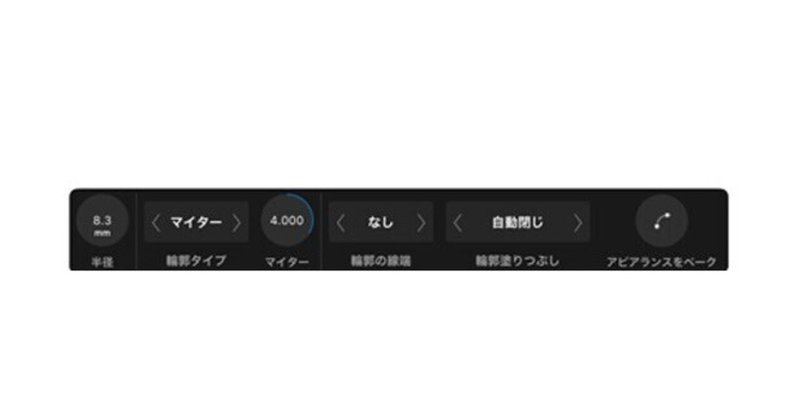
【副業への一歩】iPad版AD攻略 輪郭編
こんにちは
案外さらっといけるかなと思いきや
なかなか苦戦した「輪郭ツール」
仕組みはわかったけどどう使う?
ってところが難しかったのと、
「で?」っていうのが未だに拭いきれないので
完全マスターまで粘ると
一生書けそうになかったので
一区切りで残します。
輪郭ツールは「パスのオフセット」になります。
少し(少しか?)違う点としては
オープン・クローズ問わず
パスにオフセットをかけられる点です。
その名の通り「輪郭」・「ふち」を
付けられる感覚です。
それでは行きましょう。
「半径」
輪郭・ふちの厚さです。
イラレでも「●mm」と
入力できる場所があるところです。
「輪郭タイプ」
これは「角の形状」です。
ラウンド・マイター・ベベルのやつです。
「マイター」
これは「角の比率」です。
意味は解らないですが、
よく文字にマイター設定で
オフセットをかけるとなぜか
「バリ」みたいのがでますよね?
蘭姉ちゃんの角みたいなやつ。
この比率を下げると無くなります。
マイター特有の現象ですね。

ここまでは主にクローズパスで
よく使うアクションかと思います。
ここからは主に
オープンパスや線、イラストの一部に
よく使われるアクションになるかと思います
それでは後半行きましょう
ここから先は
1,024字
/
9画像
¥ 500
この記事が気に入ったらサポートをしてみませんか?
